Dify + deepseek搭建工作流
1、docker下载配置
win11为操作示例:
- 启用WSL功能:
打开Powersell(管理员权限)
输入下命令并回车:
wsl –install
设置默认版本
wsl –set-default-version 2
- 下载docker
下载docker,选择适合的操作系统
下载完,启动即可。
需要勾选相应的功能
查看电脑任务器管理,虚拟化是否启用。(若是不行,电脑重启后,生效。)
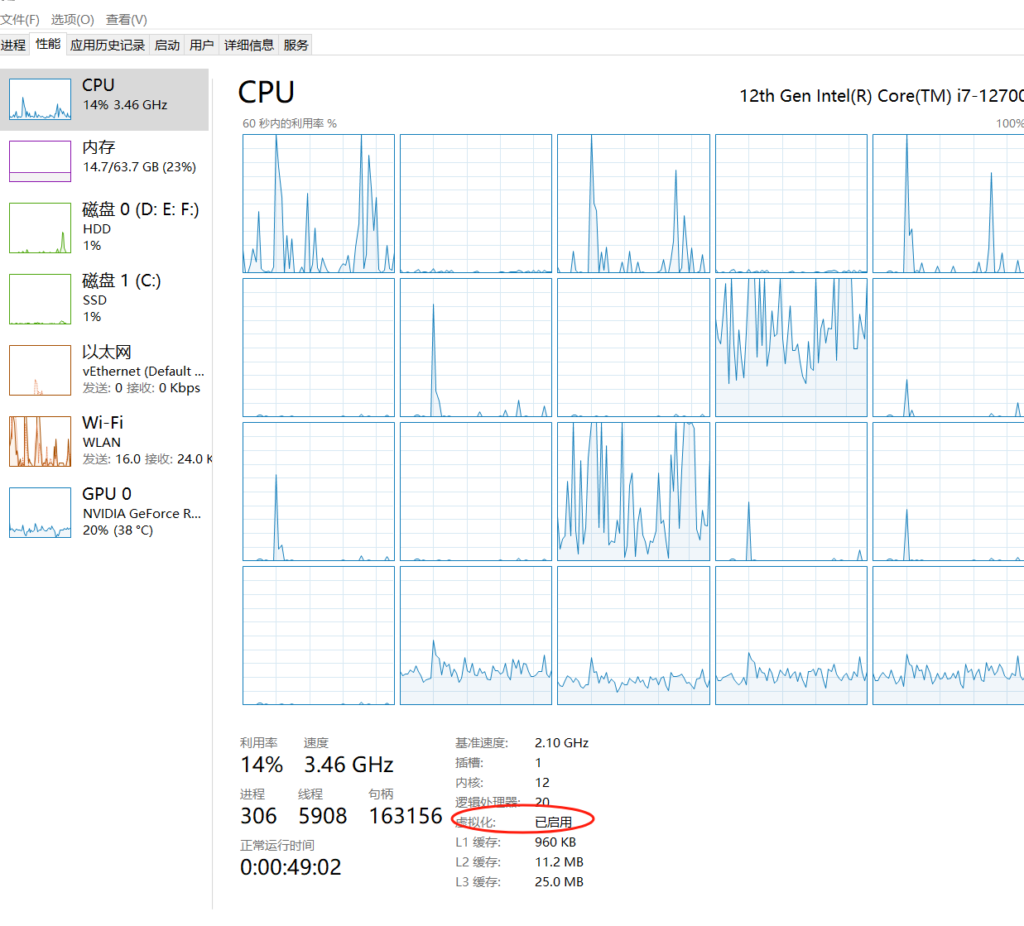
安装后docker后,检查docker 是否正常运行。
powershell 运行docker –version
2、github上下载dify
- dify 在github下载
下载解压
用powershell
运行代码
cd dify
cd docker
cp .env.example .envdocker compose up -d出现失败,用ping docker.io 外部网络调用docker 是否通。
解决方法
- 右上角齿轮图标进入设置 -> Docker engine,在配置中添加
- 写入以下内容 ocker)
- {
// …
“registry-mirrors”: [
“https://docker.hpcloud.cloud“,
“https://docker.m.daocloud.io“,
“https://docker.unsee.tech“,
“https://docker.1panel.live“,
“http://mirrors.ustc.edu.cn“,
“https://docker.chenby.cn“,
“http://mirror.azure.cn“,
“https://dockerpull.org“,
“https://dockerhub.icu“,
“https://hub.rat.dev“
]}
再运行docker compose up -d

检查是否成功!
3.dify网址进入(本地的)
- 进入dify,网址:http://localhost/install
注册登录后,在用户名处,点击出现菜单,点击设置,选择模型供应商,选择需要安装的模型。
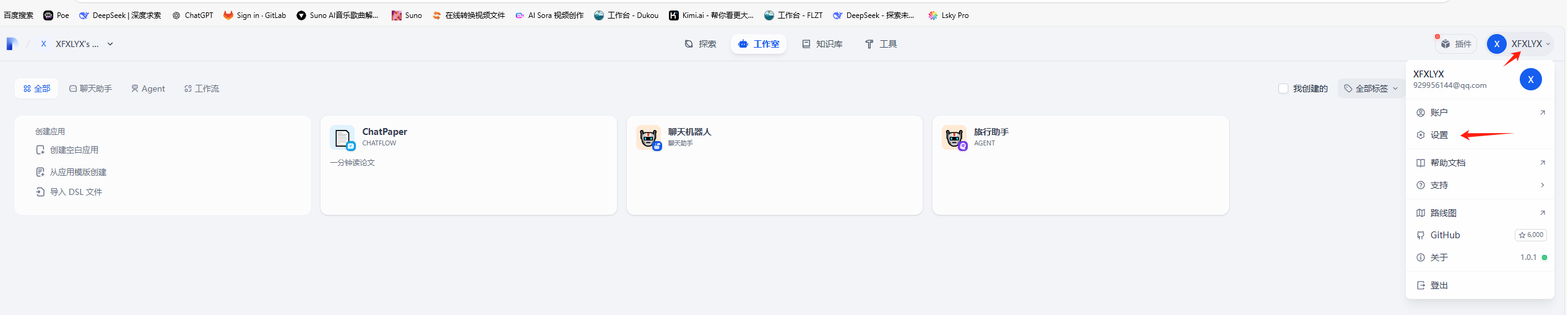
需要将deepseek导入
在上述本地dify网页中,点击设置,模型供应商-深度求索安装-配置api
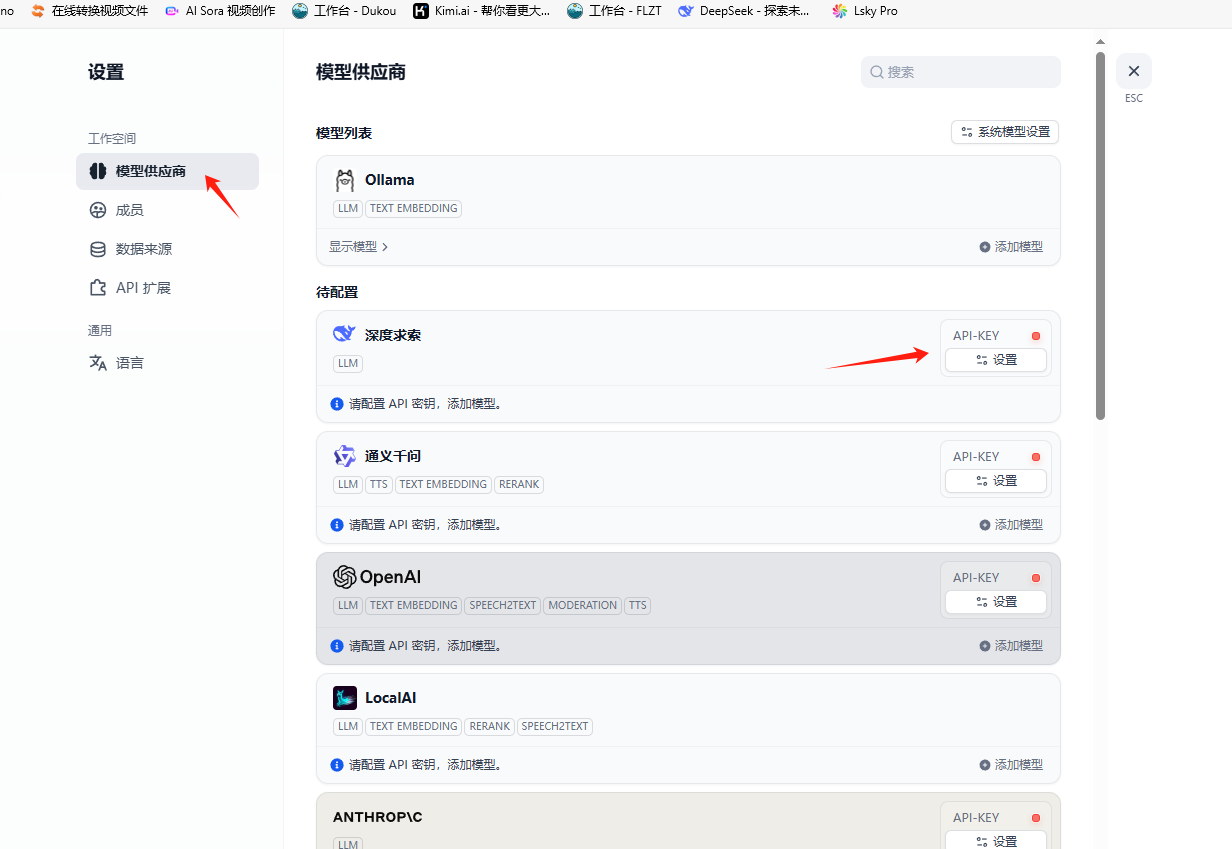
需要去deepseek 官网申请api
deepseek 官网: https://www.deepseek.com/
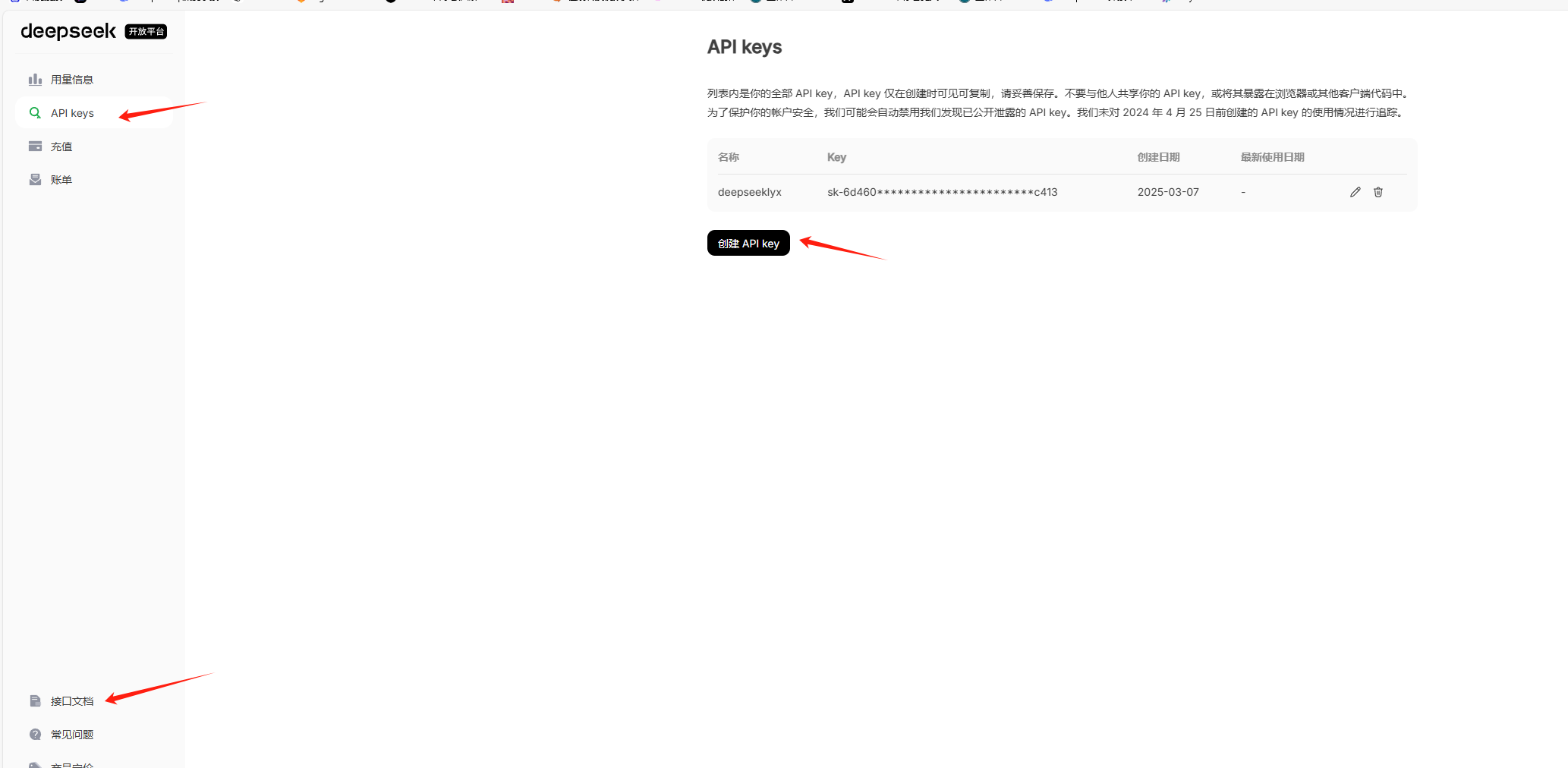
创建api key复制到dify里面
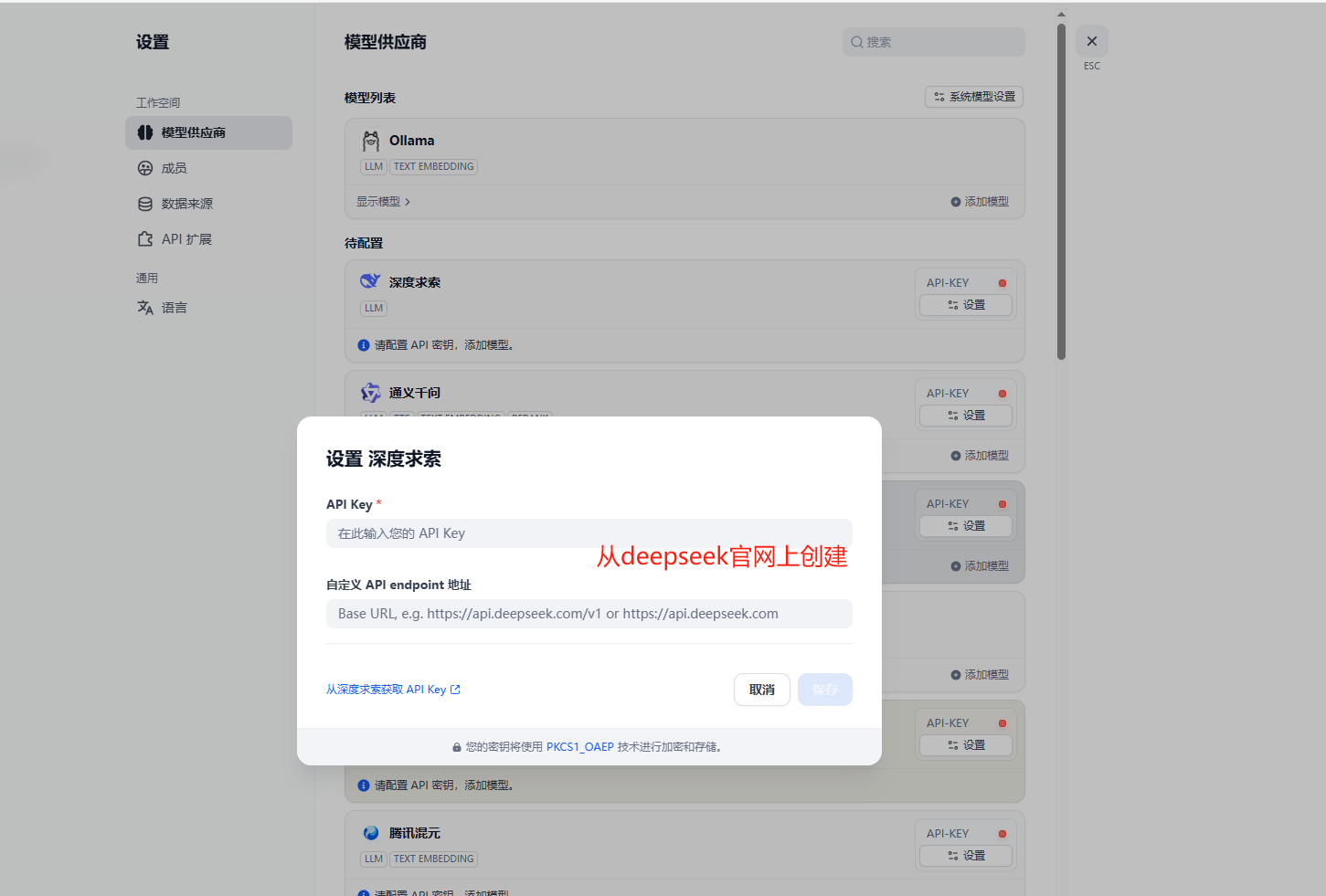
再点击接口文档中,把https://api.deepseek.com/v1 复制到dify自定义API endpoint地址中
若出现错误提示:有可能原因是api收费导致的。
Dify + ollama+deepseek搭建
https://zhuanlan.zhihu.com/p/20619350390
下载后安装后,cmd 运行安装r1模型,ollama run deepseek-r1:7b
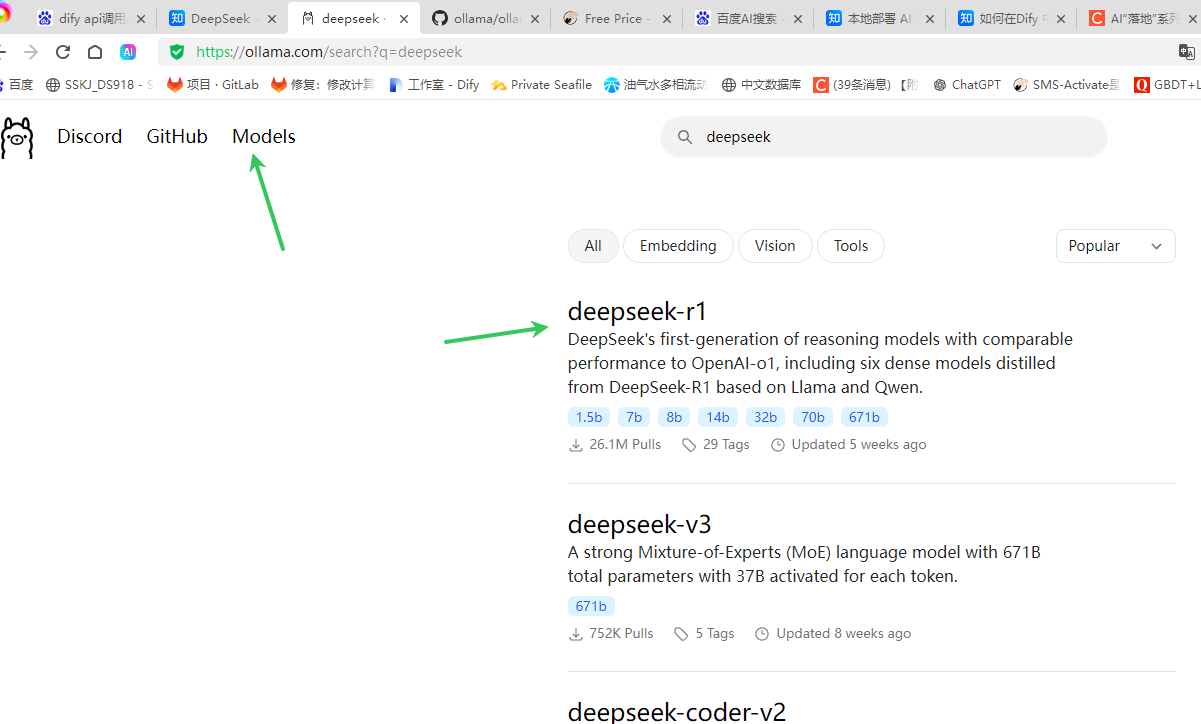
测试是否安装成功。
然后,配置本地内网IP到dify的docker部署配置文件内
找到dify项目下的docker文件夹并进入,前面已经将.env.example改为了.env文件了,在末尾填上以下配置:(自己电脑的IPv4地址)
# 启用自定义模型
CUSTOM_MODEL_ENABLED=true
# 指定 Ollama 的 API 地址(根据部署环境调整 IP)
OLLAMA_API_BASE_URL=http://X.X.X.X:11434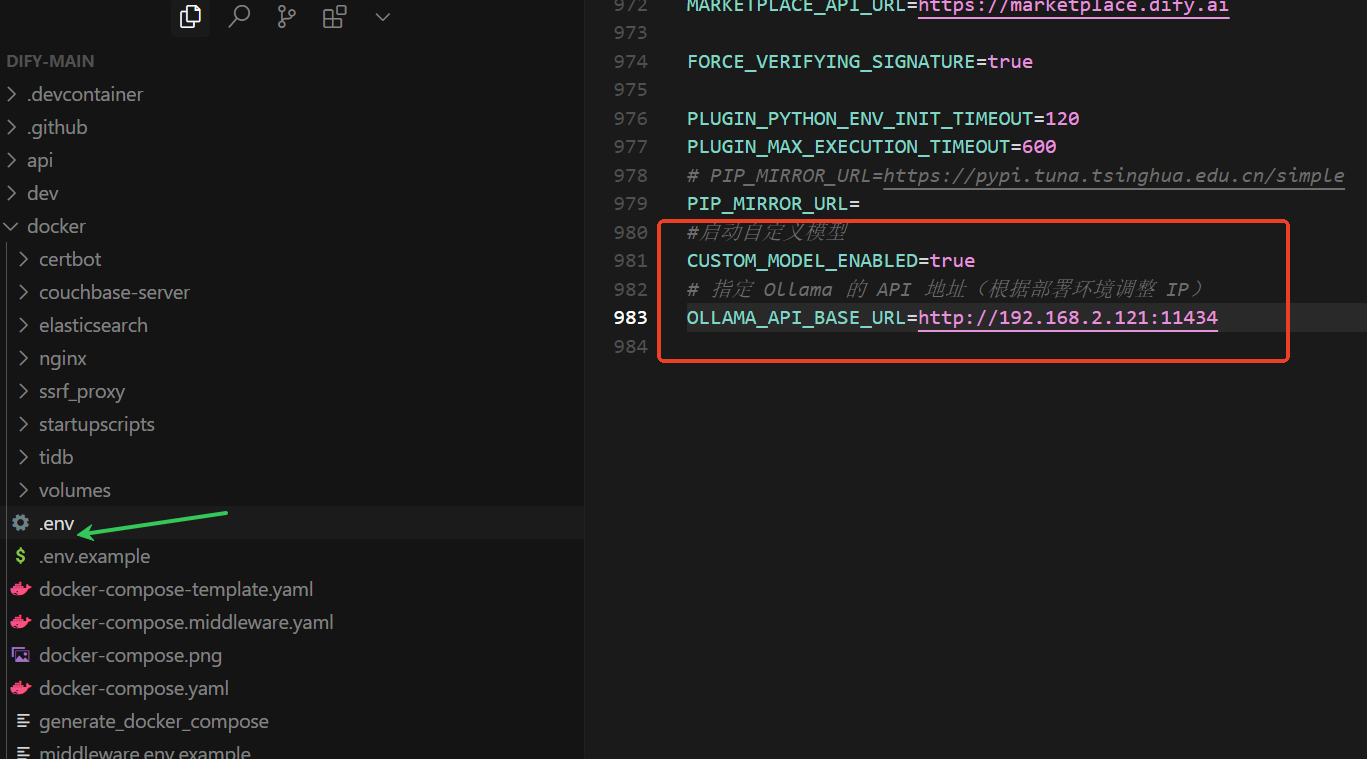
- 在dify 模型供应商中安装
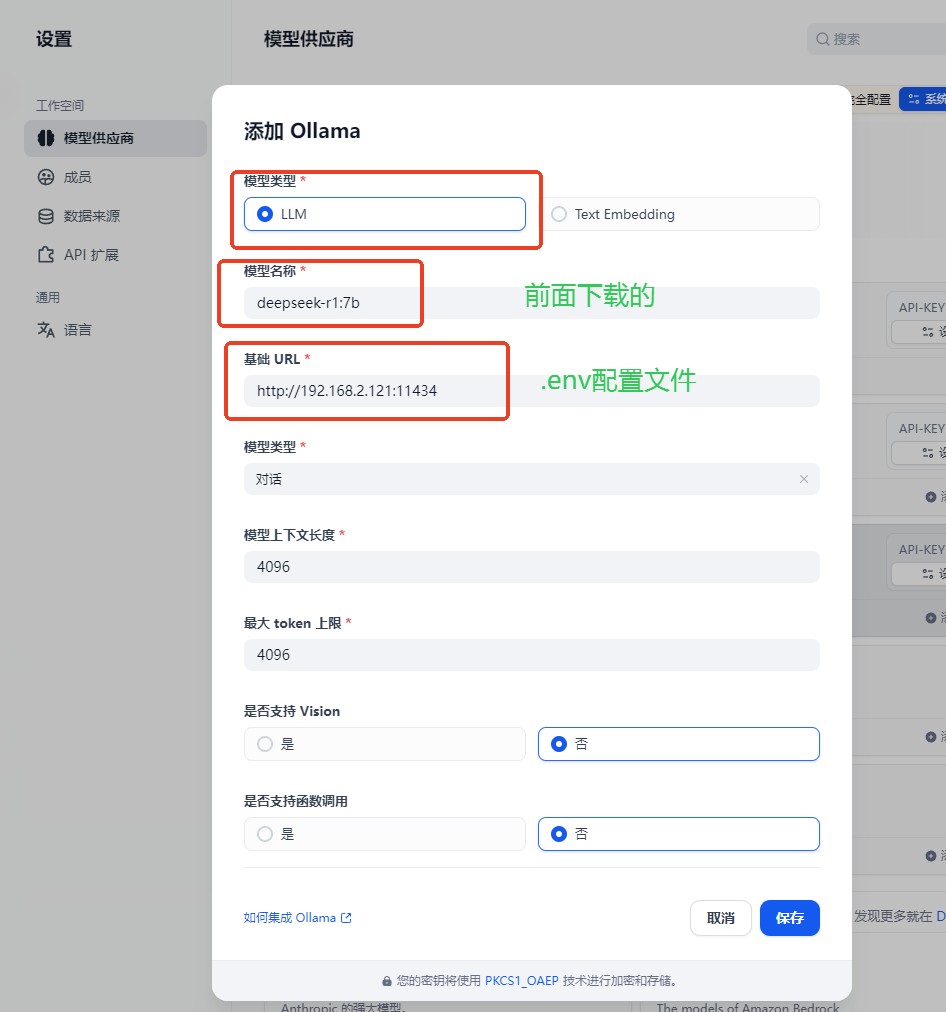
若是存在问题,点击如何集成Ollama,找到文中地址http://host.docker.internal:11434 替换在 基础URL
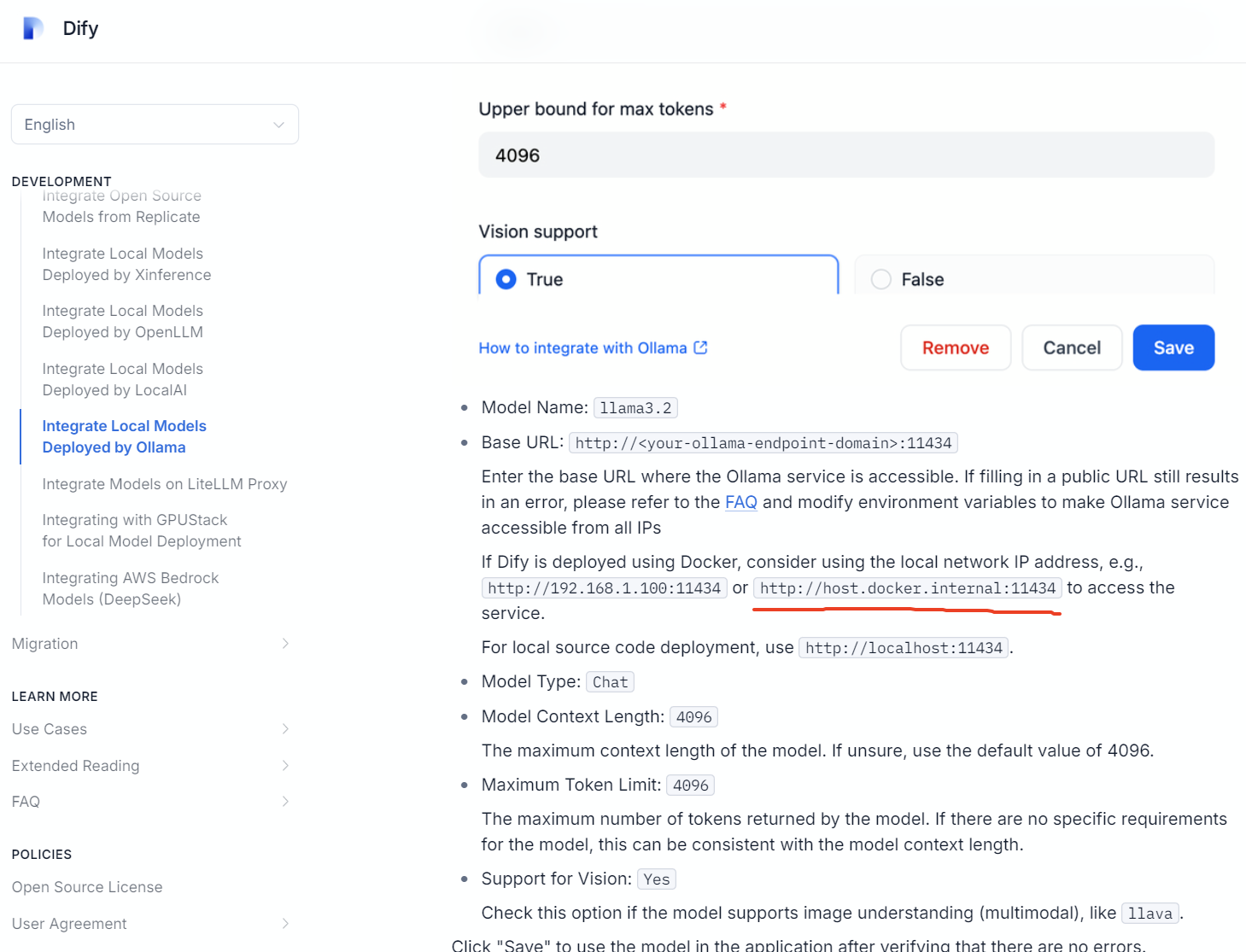
保存后,正常搭载。
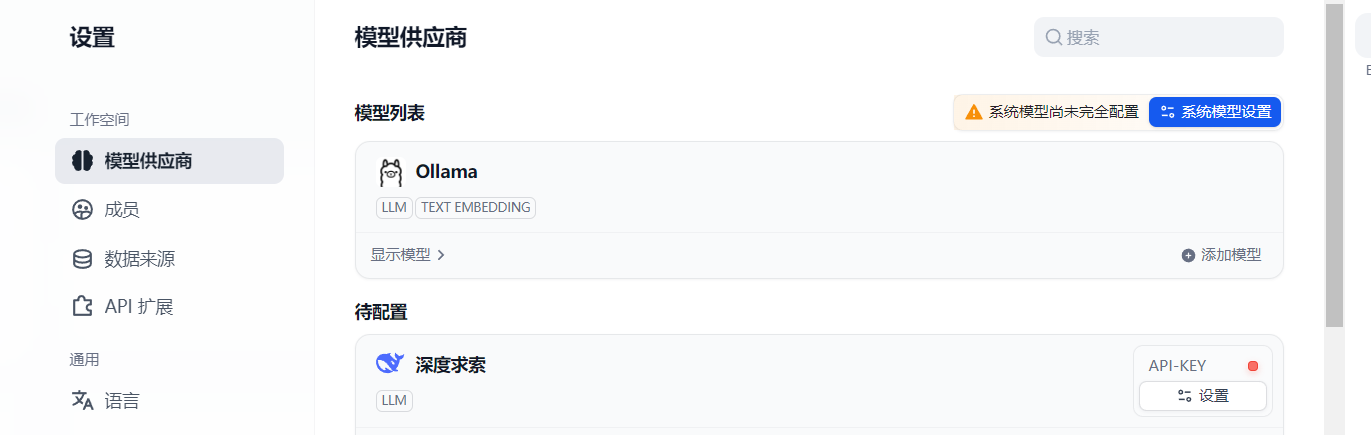
dify + ollama
假设本地或局域网内有ollama服务,则可以直接添加,图中是局域网4090的ollama服务,直接添加即可:
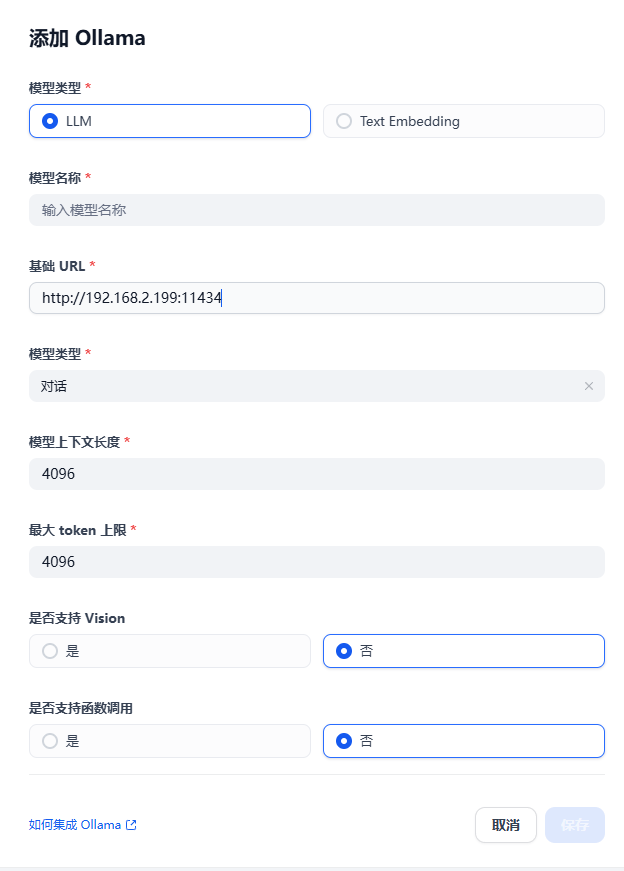


 Dify图像处理-自动背景去除(workflow部分) - 不负芳华
[…] ok 首先参照Dify + deepseek搭建工作流进行dify的本地部署(本文不做云端的尝试),默认部署成功通过本地直接进入dify应用页面http://localhost/app,后直接创建空白模版: […]
Dify图像处理-自动背景去除(workflow部分) - 不负芳华
[…] ok 首先参照Dify + deepseek搭建工作流进行dify的本地部署(本文不做云端的尝试),默认部署成功通过本地直接进入dify应用页面http://localhost/app,后直接创建空白模版: […]